無線感測器
您的手錶可以透過 ANT+ 或藍牙技術與無線感測器配對使用(配對無線感測器)。裝置配對完畢後,您可以自訂選用的資料欄位(自訂資料畫面)。如果您的手錶有隨附感測器,則兩者已完成配對。
如需更多關於特定 Garmin 感測器的相容性、購買產品,或檢視使用者手冊的資訊,請前往 Garmin.com.tw/buy 找到該感測器。
|
感測器類型 |
說明 |
|
揮桿感測器 |
您可以使用 Approach 高爾夫球桿感測器自動追蹤揮桿數據,包括位置、距離,以及球桿類型。 |
|
電動自行車 |
您的手錶可以搭配電動自行車使用,騎乘期間在手錶上檢視自行車資料,例如電池與範圍資訊。 |
|
延伸顯示 |
您可以使用延伸顯示模式,在進行騎乘或鐵人三項活動時於相容的 Edge 裝置上顯示 fēnix 手錶的資料畫面。 |
|
外部心率 |
您可以使用 HRM-Pro 系列、HRM-Fit 等外部心率感測器,並在活動期間檢視心率資料。部分心率感測器也可以儲存資料或提供跑步動態資訊(跑步動態)。 |
|
步頻感測器 |
當您在室內進行訓練或者 GPS 訊號微弱時,可以改用步頻感測器記錄配速和距離。 |
|
耳機 |
您可以使用藍牙耳機聽 fēnix 手錶中的音樂(連結藍牙耳機)。 |
|
inReach |
inReach 遙控功能讓您使用 fēnix 手錶控制您的 inReach 裝置(使用 inReach遙控)。 |
|
車燈 |
您可以使用 Varia 智慧車燈改善對周遭環境的認知。 |
|
功率 |
您可以使用 Rally、Vector 等功率計,在手錶上檢視您的功率資料,並根據自己的目標和能力調整功率區間(設定功率區間),或者運用範圍警示功能,讓您在達到特定功率區間時收到通知(設定警示)。 |
|
雷達 |
您可以使用 Varia 自行車車尾雷達改善對周遭環境的認知,並在其他車輛接近時接收警示。有了 Varia 雷達攝影機尾燈,您也可以在騎乘期間拍照和錄影(使用 Varia 攝影機控制)。 |
|
測距儀 |
您可以使用相容的雷射測距儀在打高爾夫球時檢視與旗桿的距離。 |
|
跑步動態感測器 |
您可以使用跑步動態感測器記錄跑步動態資料,然後在手錶上檢視(跑步動態)。 |
|
變速 |
您可以使用電子變速器顯示騎乘期間的變速資訊。感測器在調整模式時,fēnix 手錶會顯示目前的調整值。 |
|
Shimano Di2 |
您可以使用 Shimano® Di2™ 電子變速器顯示騎乘期間的變速資訊。感測器在調整模式時,fēnix 手錶會顯示目前的調整值。 |
|
智慧訓練台 |
您可以搭配室內自行車智慧訓練台使用手錶,以模擬特定路線、騎乘或訓練的騎乘阻力(使用室內訓練台)。 |
|
速度/踏頻 |
您可以將速度或踏頻感測器安裝在自行車上,以便在騎乘過程中檢視相關資料。如有需要,您可以手動輸入輪圈周長(輪圈尺寸和周長)。 |
|
tempe |
您可以將 tempe 溫度感測器安裝在暴露於環境空氣中的牢固的綁帶或繩圈上,使其穩定提供準確的溫度資料。 |
|
電動船外機 |
您可以將您的裝置當作 Garmin 電動船外機的遙控器使用(將手錶與電動船外機配對)。 |
|
XERO雷射 |
您可以檢視及分享 Xero 裝置上的雷射位置資訊(Xero 雷射位置設定)。 |
您必須先佩戴心率感測器或安裝感測器,才能將其與裝置配對。
首次使用 ANT+ 或藍牙連結感測器前,必須先將手錶與感測器配對。如果感測器同時適用 ANT+ 與藍牙,Garmin 建議使用 ANT+ 配對。完成配對後,當您開始活動時,如果感測器在連結範圍內,手錶即會自動與感測器連結。
- 將手錶帶到感測器的 3 公尺之內。
備註:配對時請遠離其他無線感測器 10 公尺以上。
- 在時間錶面,長按
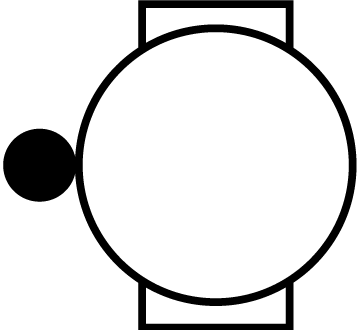 鍵。
鍵。 - 選擇 手錶設定 > 連結 > 感測器與配件 > 新增。
小秘訣:當您在啟用 自動探測 選項的狀態下開始活動時,手錶會自動搜尋附近的感測器器並詢問您是否要與其配對。
- 選擇一個選項:
- 選擇 搜尋全部。
- 選擇您的感測器類型。
感測器與手錶配對完成後,感測器狀態會從 搜尋中 變成 已連結。感測器數據會顯示在資料畫面循環清單或自訂資料欄位中。您可以自訂選用的資料欄位(自訂資料畫面)。
心率配件跑步配速與距離
HRM-Fit 與 HRM-Pro 系列配件會根據您的使用者資訊和感測器從每一步測量到的移動來計算跑步配速與距離。心率感測器可在沒有 GPS 時提供跑步配速與距離,例如在跑步機上跑步時。使用 ANT+ 技術連線時,您可以在相容的 fēnix 手錶上檢視跑步配速與距離。使用藍牙技術連線時,您也可以在相容的第三方訓練 app 中檢視。
配速與距離的準確度會隨著校正而改善。
自動校正:手錶的預設設定為 自動校正。心率配件會在您每次在戶外戴著與其相連的相容 fēnix 手錶跑步時進行校正。
備註:自動校正在室內跑步、田徑跑步,或超馬活動下無法運作(記錄跑步配速與距離小秘訣)。
手動校正:您可以在戴著您已連結的心率配件完成跑步機跑步後,選擇 校正與儲存 以手動校正(校正跑步機距離)。
- 更新 fēnix 手錶軟體(產品更新)。
- 戴著您已連結的 HRM-Fit 或 HRM-Pro 系列配件完成數次有 GPS 訊號的戶外跑步。要注意的是您在戶外的配速範圍必須符合您在跑步機上的配速範圍。
- 如果您會跑過沙地或積雪,請前往感測器設定並關閉 自動校正。
- 如果您之前曾經透過 ANT+ 技術連結過相容的步頻感測器,請將步頻感測器的狀態設為 關閉,或將其從已連結感測器清單中移除。
- 完成一次有手動校正的跑步機跑步(校正跑步機距離)。
- 如果自動與手動校正似乎不準確,請前往感測器設定,並選擇 HRM配速與距離 > 重置校正數據。
備註:您可以嘗試關閉自動校正,然後再次手動校正(校正跑步機距離)。
跑步動態是您跑姿的即時反饋。您的 fēnix 手錶內有加速度計,可計算 5 種跑姿指標。如要獲得全部 6 種跑姿指標,則您必須將您的 fēnix 手錶與 HRM-Fit、HRM-Pro 系列配件或其他可測量軀幹動作的跑步動態配件配對。如需更多資訊,請前往 Garmin.com/performance-data/running。
|
指標 |
感測器類型 |
說明 |
|
步頻 |
手錶或 |
每分鐘的步數,顯示的數字為總步數(左右腳加總)。 |
|
垂直振幅 |
手錶或 |
跑步過程中身體彈跳的幅度,顯示您的軀幹垂直移動的距離,測量單位為公分。 |
|
觸地時間 |
手錶或 |
跑步時每一步與地面接觸的時間。單位為毫秒。 |
|
觸地時間 |
限相容配件 |
觸地時間平衡顯示跑步時左腳/右腳的觸地時間平衡,以百分比顯示。例如 53.2% 加上一個左箭頭或右箭頭。 |
|
步幅 |
手錶或 |
步幅為您跨出一步與下一步間的距離,測量單位為公尺。 |
|
移動效率 |
手錶或 |
垂直振幅與步幅的比例,以百分比顯示。數值越低通常代表跑步的效率越好。 |
跑步動態資料遺失小秘訣
這裡提供的是使用相容跑步動態配件的小秘訣。如果配件未連結到您的手錶,手錶會自動切換到腕式跑步動態。
- 確認您有跑步動態配件,例如 HRM-Fit 或 HRM-Pro。
- 依照使用說明,將跑步動態配件與手錶再配對一次。
- 如果您使用的是 HRM-Fit 或 HRM-Pro 系列配件,請使用 ANT+ 而非藍牙將其與手錶配對。
- 如果跑步動態數據只顯示 0,請確認配件沒有戴反。
備註:觸地時間與觸地平衡只會在跑步時顯示,步行時不會計算。
請記得:觸地時間平衡並非透過腕式跑步動態計算。
跑步功率
Garmin 的跑步功率是使用測量到的跑步動態、使用者體重、環境數據和其他感測器資料計算得出。功率數值估算跑者施加於路面的力量,並以瓦特顯示。對於一些跑者來說,使用跑步功率做為衡量難度的指標,可能會比使用配速或心率更適合。跑步功率會比心率更能即時反映費力程度,而且它可以呈現出上坡、下坡和風的影響,這是配速數據無法做到的。更多資訊請前往 Garmin.com.tw/minisite/runningscience。
跑步功率可以透過相容的跑步動態配件或手錶感測器測量。您可以自訂跑步功率資料欄位,以檢視您的功率輸出並調整您的訓練(資料欄位)。您可以設定功率警示,以便在達到指定功率區間時收到通知(活動警示)。
跑步功率區間與自行車功率區間類似。區間的值是以性別、體重和平均能力為根據的預設值,可能與您的個人能力不符。您可以在手錶上或使用 Garmin Connect 帳戶手動調整區間(設定功率區間)。
長按 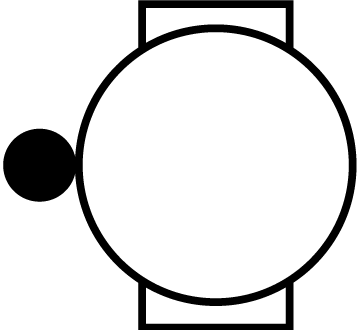 鍵,選擇 活動與應用程式,選擇一個跑步活動,然後選擇 跑步功率。
鍵,選擇 活動與應用程式,選擇一個跑步活動,然後選擇 跑步功率。
狀態:啟用或停用記錄 Garmin 跑步功率資料。如果您偏好使用第三方跑步功率資料,可以使用此設定。
來源:讓您選擇用來記錄跑步功率資料的裝置。智慧模式 選項會自動偵測並使用跑步動態配件(如果有)。未連結配件時,手錶使用以手腕記錄的跑步功率資料。
考量風力:啟用或停用在計算跑步功率時使用風力資料。風力資料為手錶及手機上可用的速度、方向與氣壓資料的整合。
注意
部分司法管轄區可能禁止或管制錄影、錄音或攝影,或可能要求在所有當事人知情並同意的情況下才可進行。您有責任釐清並遵守裝置使用地區的所有適用法律、規定及其他限制。
在使用 Varia 攝影機控制之前,您必須先將配件與手錶配對(配對無線感測器)。
- 將 RCT攝影機 概覽新增至手錶(概覽)。
- 在 RCT攝影機 概覽,選擇一個選項:
- 選擇
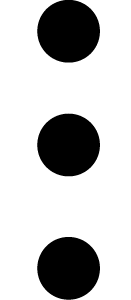 檢視攝影機設定。
檢視攝影機設定。 - 選擇
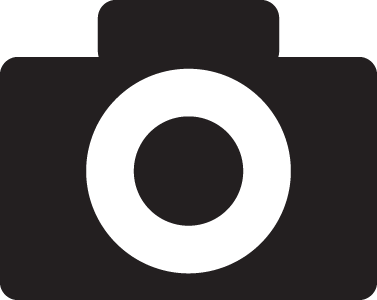 以拍照。
以拍照。 - 選擇
 儲存短片。
儲存短片。
- 選擇
inReach 遙控
inReach 遙控功能讓您使用 fēnix 手錶控制您的 inReach 裝置。
如需更多關於相容裝置的資訊,請前往 Garmin.com.tw/buy。
使用 inReach 遙控功能前,必須先將 inReach 概覽新增至概覽清單中(自訂概覽清單)。
- 開啟 inReach 衛星通訊器。
- 在 fēnix 手錶的時間錶面,按下
 鍵以檢視 inReach 概覽。
鍵以檢視 inReach 概覽。 - 按下
 鍵搜尋您的 inReach 衛星通訊機。
鍵搜尋您的 inReach 衛星通訊機。 - 按下
 鍵配對您的 inReach 衛星通訊機。
鍵配對您的 inReach 衛星通訊機。 - 按下
 鍵,並選擇一個選項:
鍵,並選擇一個選項:- 要發送 SOS 訊息,選擇 啟動SOS。
備註:請於真實緊急狀況時才使用 SOS 功能。
- 要傳送簡訊,選擇 訊息 > 新訊息,選擇訊息聯絡人,再輸入訊息文字或選擇一個快速文字選項。
- 要傳送預設訊息,選擇 傳送預設訊息,並從清單中選擇一則訊息。
- 要在活動中檢視計時器和移動距離,選擇 追蹤。
在自訂雷射位置設定之前,必須先配對相容的 Xero 裝置(配對無線感測器)。
在時間錶面,長按 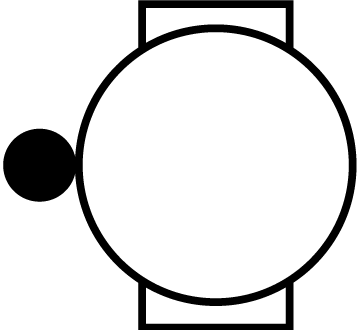 鍵,選擇 手錶設定 > 連結 > 感測器與配件 > XERO雷射位置 > 雷射位置。
鍵,選擇 手錶設定 > 連結 > 感測器與配件 > XERO雷射位置 > 雷射位置。
活動期間:啟用在活動期間顯示從已配對的相容 Xero 裝置取得的雷射位置資訊。
分享模式:公開分享或私下廣播雷射位置資訊。